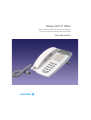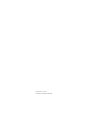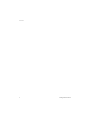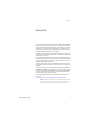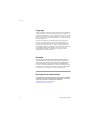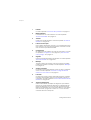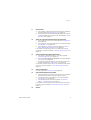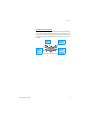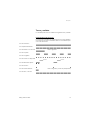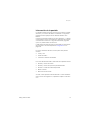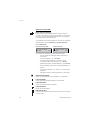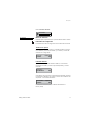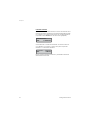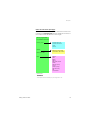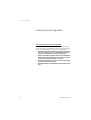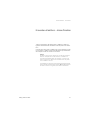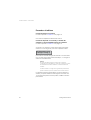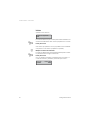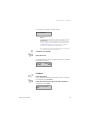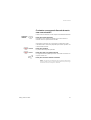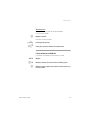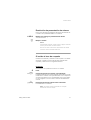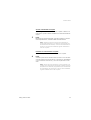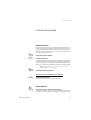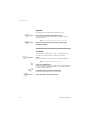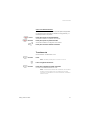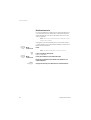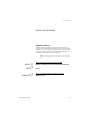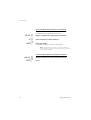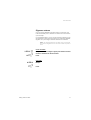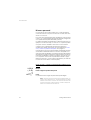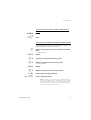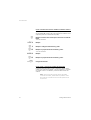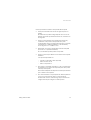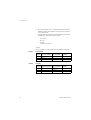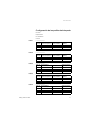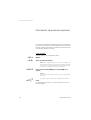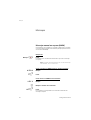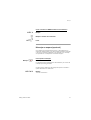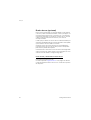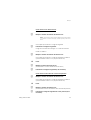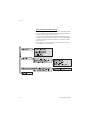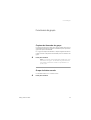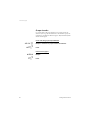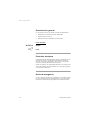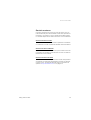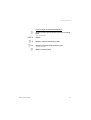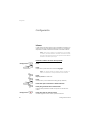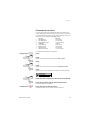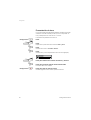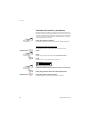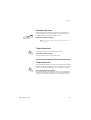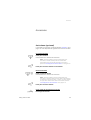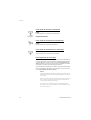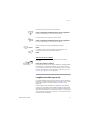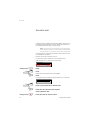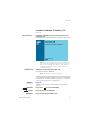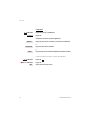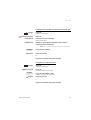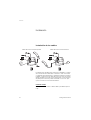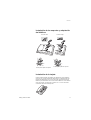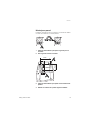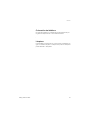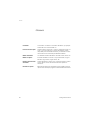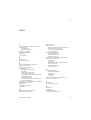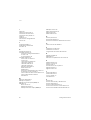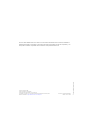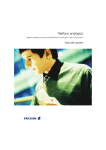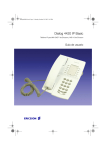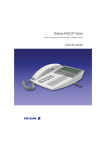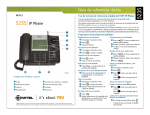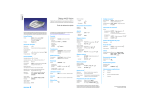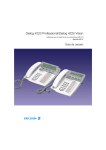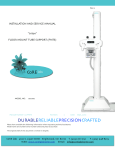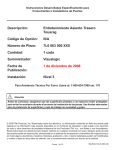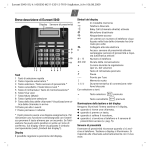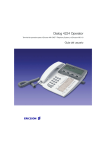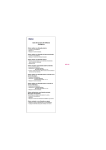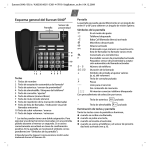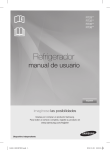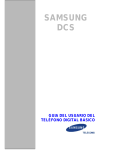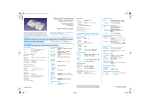Download Manual Usuario MD Dialog 4220/22 v1.0
Transcript
Dialog 4422 IP Office Teléfono IP para el sistema de comunicaciones MD110 y solución de comunicaciones móviles para empresas Guía del usuario Cover Page Graphic Place the graphic directly on the page, do not care about putting it in the text flow. Select Graphics > Properties and make the following settings: • Width: 15,4 cm (Important!) • Height: 11,2 cm (May be smaller) • Top: 5,3 cm (Important!) • Left: -0,3 cm (Important!) This text should then be hidden. ? ES/LZT 103 71 R1A © Ericsson Enterprise AB 2003 Contenidos Contenidos página Bienvenido ....................................................... 5 Descripción ...................................................... 7 Instrucciones de seguridad ............................ 20 Encender el teléfono – Iniciar/Finalizar ............ 21 Llamadas entrantes ........................................ 26 Llamadas salientes ......................................... 28 Durante las llamadas ...................................... 35 Desvío de llamadas ........................................ 39 Información de ausencia (opcional) ................. 48 Mensajes ....................................................... 50 Funciones de grupo ....................................... 55 Otras funciones de utilidad ............................. 57 Configuración ................................................. 62 Accesorios ..................................................... 69 Servidor web .................................................. 72 Instalación ...................................................... 76 Glosario ......................................................... 82 Índice ............................................................. 83 Dialog 4422 IP Office 3 Contenidos 4 Dialog 4422 IP Office Bienvenido Bienvenido Bienvenido a la Guía del usuario del teléfono Dialog 4422 IP Office en el sistema de comunicaciones MD110 y solución de comunicaciones móviles para empresas de Ericsson. Se trata de un innovador sistema de comunicaciones para empresas. Su combinación de prestaciones y servicios mejora notablemente las comunicaciones de prácticamente cualquier tipo de empresa. Existe una gama de teléfonos pensada para facilitar su utilización en cualquier circunstancia, para sacar todo el partido a tan avanzadas prestaciones y servicios. En las descripciones de toda función que no implique hablar por el auricular, se parte del supuesto de que éste se encuentra descolgado, salvo que se indique lo contrario. En lugar de pulsar la tecla CLR, siempre puede colgar el auricular. Algunos países utilizan códigos diferentes para algunas funciones. En esta guía, todas las funciones se describen con el código más habitual. En esta Guía del usuario se describen las prestaciones del teléfono Dialog 4422 IP Office con la programación que viene de fábrica en el momento de la entrega. Sin embargo, puede haber alguna diferencia en la programación de su teléfono. Consulte al administrador del sistema si necesita más información. Puede descargar la última versión de esta Guía del usuario en la dirección: http://www.ericsson.com/enterprise/library/manuals.shtml. Nota: El Dialog 4422 IP Office es un teléfono IP conforme a la norma H.323, es decir, sólo puede usarse con una red de área local (LAN) que admita este tipo de teléfono. Dialog 4422 IP Office 5 Bienvenido Copyright Todos los derechos reservados. Ninguna parte de esta publicación puede reproducirse, almacenarse en sistemas de recuperación ni transmitirse de ninguna forma ni en ningún tipo de soporte, ya sea electrónico, mecánico, fotocopia, grabación u otros, sin el consentimiento previo por escrito del editor excepto en lo dispuesto en los términos siguientes: Cuando esta publicación esté disponible en algún soporte de Ericsson, esto significa que Ericsson autoriza la descarga y la impresión de copias del contenido proporcionado en el archivo, únicamente para uso privado y no para posterior redistribución. Está prohibida la edición, modificación o el uso para fines comerciales de cualquier parte de esta publicación. Ericsson no se hará responsable de los daños que puedan surgir del uso de una publicación modificada o alterada. Garantía ERICSSON NO CONCEDE GARANTÍAS DE NINGÚN TIPO EN RELACIÓN CON ESTE MATERIAL INCLUIDAS, AUNQUE SIN LIMITACIÓN, LAS GARANTÍAS IMPLÍCITAS DE COMERCIALIZACIÓN E IDONEIDAD PARA UN PROPÓSITO DETERMINADO. Ericsson no se responsabilizará de los errores contenidos en esta publicación ni de los daños accidentales o indirectos relacionados con la provisión, el rendimiento o el uso de este material. Declaración de conformidad Por la presente, Ericsson Enterprise AB declara que este teléfono cumple con los requisitos esenciales y otras disposiciones relevantes de la directiva europea R&TTE 1999/5/EC. Puede encontrar más información en: http://www.ericsson.com/sdoc. 6 Dialog 4422 IP Office Descripción Descripción 19 1 2 Multiconferencia 3 Transfer Sígueme Consulta Mensaje 4 5 Configuración 6 7 Línea 2 Aceptar 2ª llamada 8 Línea 1 Lista llam. 9 10 16 17 12 11 13 15 14 18 Dialog 4422 IP Office 7 Descripción 8 1 Pantalla Consulte el apartado “Información de la pantalla” en la página 15. 2 Multiconferencia Para establecer una multiconferencia. Consulte el apartado “Durante las llamadas” en la página 35. 3 Transfer Usado para transferir llamadas. Consulte el apartado “Durante las llamadas” en la página 35. 4 Línea de acceso triple Para la gestión de llamadas. Las líneas 1 y 2 se pueden utilizar tanto para contestar como para efectuar llamadas. La línea de Consulta sirve únicamente para realizar llamadas. 5 Configuración Se utiliza para poner el teléfono en modo de configuración. Consulte los apartados “Configuración” en la página 62 y “Estructura del menú (Configur)” en la página 19. 6 Sígueme Indica la activación/desactivación de Sígueme. Consulte el apartado “Desvío de llamadas” en la página 39. 7 Mensaje Tecla de indicación de mensaje. Cuando la tecla esté encendida, púlsela para recuperar el mensaje. Consulte el apartado “Mensajes” en la página 50. 8 Aceptar 2ª llamada Da entrada a una segunda llamada cuando aún tiene una llamada activa. Consulte el apartado “Contestar una segunda llamada durante una comunicación” en la página 27. 9 Lista llam. Se utiliza para acceder a la lista de llamadas entrantes y salientes. Cuando la tecla parpadea, indica que hay llamadas entrantes no contestadas. Consulte el apartado “Volver a llamar desde la lista de llamadas” en la página 30. 10 Tarjeta de designación Utilice el administrador de tarjetas de designación para realizar e imprimir sus propias tarjetas de designación. El administrador de tarjetas de designación se incluye en el CD de herramientas del teléfono para el sistema de comunicaciones MD110. Para obtener más información, póngase en contacto con su socio de ventas autorizado de Ericsson Enterprise. Dialog 4422 IP Office Descripción Dialog 4422 IP Office 11 Desconexión a) Para conectar o desconectar el micrófono durante una llamada. Consulte el apartado “Desconexión” en la página 35. b) Para desconectar el timbre de llamada desde el modo en reposo o cuando el teléfono esté sonando. Consulte el apartado “Timbre silenciado” en la página 67. 12 Teclas de control del volumen/Teclas de navegación a) Para cambiar el volumen. Consulte el apartado “Configuración” en la página 62. b) Para navegar en modo de configuración. Consulte el apartado “Configuración” en la página 62. c) Para navegar por Lista llam. Consulte el apartado “Volver a llamar desde la lista de llamadas” en la página 30. Para obtener una descripción sobre cómo utilizar las teclas de navegación, consulte el apartado “Funciones de tecla oculta” en la página 11. 13 Tecla de altavoz/tecla Selecc/tecla Iniciar a) Para activar o desactivar el altavoz. Consulte el apartado “Durante las llamadas” en la página 35. b) Para activar Preconfiguración de altavoz. Consulte el apartado “Accesorios” en la página 69. c) Se utiliza como tecla de selección en modo de configuración. Consulte el apartado “Configuración” en la página 62. Para obtener una descripción sobre cómo utilizar las teclas Selecc e Iniciar, consulte el apartado “Funciones de tecla oculta” en la página 11. 14 Tecla de auriculares Consulte el apartado “Accesorios” en la página 69. 15 Tecla CLR/tecla Salir/tecla Finalizar a) Para desconectar las llamadas o salir de una función. Siempre puede pulsar esta tecla en lugar de colgar el auricular. b) Para salir del modo de configuración. Consulte el apartado “Configuración” en la página 62. c) Para salir del sistema. Consulte el apartado “Encender el teléfono – Iniciar/Finalizar” en la página 21. Para obtener una descripción sobre cómo utilizar las teclas Salir y Finalizar, consulte el apartado “Funciones de tecla oculta” en la página 11. 16 Altavoz 9 Descripción 17 Auricular Se suministra en serie con función de ayuda auditiva. Advertencia: El auricular podría atraer y retener pequeños objetos metálicos en la zona de audición. 10 18 Lengüeta extraíble para guía rápida (opcional) Consulte el apartado “Accesorios” en la página 69. 19 Conexión del adaptador de corriente Consulte el apartado “Encender el teléfono – Iniciar/Finalizar” en la página 21. Dialog 4422 IP Office Descripción Funciones de tecla oculta Tal y como se ha descrito anteriormente, las teclas numeradas 12, 13 y 15 tienen algunas funciones ocultas que no se muestran en las teclas. Sólo se muestran los símbolos estándar (volumen, altavoz y C). La siguiente ilustración explica qué tecla se debe pulsar en cada situación: Arriba Anterior Sí Selecc Guardar Iniciar Abajo Siguiente Cambiar No Cancelar Atrás Finalizar* *Mantener pulsada durante al menos un segundo. Dialog 4422 IP Office 11 Descripción Ô ÕÔ ÖÔ ÖÔ ÕÔ 12 Indicaciones luminosas Indicación luminosa apagada La función no está activa. Luz fija La función se encuentra activa o la línea con representación múltiple comunica. Parpadeo lento La línea (o la función) se encuentra aparcada. Parpadeo rápido Una llamada entrante. Luz con parpadeos cortos Llamada en curso. Dialog 4422 IP Office Descripción Tonos y señales La centralita puede enviar a su teléfono los siguientes tonos y señales. Características de los tonos Los tonos que se muestran en este apartado son los más utilizados en todo el mundo. Muchos mercados utilizan un tono diferente para una o más situaciones. Tono de marcación Tono especial de llamada Tono de timbre o tono de cola cada 4 segundos Tono de ocupado Tono de congestión Tono de número no disponible Tono de llamada en espera Tono de intrusión Tono de multiconferencia cada 15 segundos (a todos los participantes) Tono de aviso, ruta cara Dialog 4422 IP Office 13 Descripción Señales de timbre Existen tres señales de timbre diferentes que le informan sobre el tipo de llamada entrante. Las señales que aparecen de este apartado son las que más se utilizan en todo el mundo. Muchos mercados utilizan señales que se han adaptado a las normas locales. Si obtiene un timbre que no aparece descrito o que no puede identificarse, pregunte al administrador del sistema. Timbre de llamada interna Timbre de llamada externa Señal de recordatorio (Recordatorio de rellamada) 14 Dialog 4422 IP Office Descripción Información de la pantalla La pantalla le ofrece información como la hora y la fecha, el estado del tráfico y los números de teléfono conectados. Las siguientes pantallas muestran ejemplos de los diferentes estados de su teléfono. Cuando una información finaliza con puntos suspensivos (...), significa que el sistema funciona o que espera que usted haga algo. Cuando una información acaba con un signo de exclamación (!) significa que no es posible realizar más acciones. Puede cambiar el idioma del menú de la pantalla y la presentación de la fecha/hora. Consulte el apartado “Configuración” en la página 62. En función del estado del tráfico, la fila superior de la pantalla muestra: • Fecha y hora • Estado del tráfico • Información de desvío de llamadas En función del estado del tráfico, la fila inferior de la pantalla muestra: • Nombre y número del usuario • Nombre y número de la persona que llama/llamada • Nombre o número de la llamada aparcada • Motivo ausencia • Barra de nivel de volumen Al iniciar, cuando aparece la lista de llamadas o cuando el teléfono está en modo de configuración, la pantalla se adapta a cada situación. Dialog 4422 IP Office 15 Descripción Símbolos de la pantalla Barra de nivel de volumen. Indica el volumen de la señal de timbre en modo en reposo o sonando, o en modo de voz, el volumen del altavoz o del auricular. La barra se muestra momentáneamente durante unos segundos tras haber pulsado la tecla de volumen. Los siguientes iconos pueden aparecer en otros menús de pantalla. Ejemplos de los menús ListQLlamó y Formato de fecha. Menú ListQLlamó: Nueva llamada perdida 12:24 am 28-09 R Torres 4177 Llamada entrante 15:02 am 28-09 1:07 R Torres 4177 El contenido de ListQLlamó es (de izquierda a derecha): – Tipo de símbolo de la llamada. Véase la explicación a continuación. – Hora de la llamada, p. ej., “10:48 am”. – Fecha de la llamada (día/mes o mes/día, según la configuración del formato de fecha), p. ej., “28-09”. – Nombre de la persona que llama/llamada, p. ej. “R Torres”. – Número de teléfono de la persona que llama/llamada, p. ej. “4177”. – Duración de la llamada, p. ej. “1:07” (= un minuto y siete segundos). – Indicador de la barra. Véase la explicación a continuación. Nueva llamada perdida. Indica una nueva llamada entrante perdida y no comprobada. Llamada perdida. Indica una llamada entrante perdida pero comprobada. Llamada entrante. Indica una llamada entrante contestada. Llamada saliente. Indica una llamada saliente. Indicador de barra. Indica la parte mostrada de toda la lista y dónde se sitúa esa parte en la lista total. 16 Dialog 4422 IP Office Descripción Menú Formato de fecha: 12 09 2003 12 Sep 2003 12 09 2003 Marco de selección. Indica el sujeto al que se llamará o que está seleccionado en la lista. Indicadores de configuración. El símbolo lleno indica la configuración actual de la lista mostrada. Teléfono en reposo Cuando el teléfono está en reposo, la pantalla muestra la información de fecha y hora en la primera file, y su nombre y número de extensión en la segunda fila. 12:24 am J Smith 12 Sep 2003 3232 Llamada saliente Cuando realiza una llamada desde su teléfono, se muestra la información de tráfico y el nombre (si está disponible) y número marcado. Llamando... A Andersson 3345 Si el teléfono del comunicante al que llama está desviado, aparece la información del desvío, y el nombre y número de la extensión de respuesta. > es el símbolo de desvío. A Andersson B Brown >Sígueme a 4260 La llamada a Andersson (3345) se desvía directamente a Brown (4260). Dialog 4422 IP Office 17 Descripción Llamada entrante Cuando recibe una llamada entrante, el número de extensión de la persona que le llama parpadea (si el nombre está disponible, también se muestra). Si no se dispone del número de una llamada externa, la pantalla muestra Exterior en vez del número (parpadea). Llamada Entrante... 3345 A Andersson Si está llamando una extensión desviada, se muestra la información del desvío y el nombre y número de la persona que está llamando. > es el símbolo de desvío. A Andersson 4260 >Sígueme a B Brown Brown (4260) ha llamado a Andersson y la llamada es desviada directamente hacia usted. 18 Dialog 4422 IP Office Descripción Estructura del menú (Configur) Estructura de los menús que se pueden seleccionar cuando se ha pulsado la tecla Configuración. Cuando navega por los menús, el menú seleccionado se rodea de un marco negro. Teclas programables Propiedades del timbre Fecha y hora Formato de hora Formato de fecha Hora* Fecha* Idioma Menús de la pantalla Caracteres del teclado* Nivel de sonido Red DHCP DirIP Másc. GW D Serv. SW, DHCP svSW Servidor proxy Proxy** Puerto proxy** GK Discovery GK Contraseña Explicaciones *No usado. **Sólo aparece cuando el servidor proxy está configurado en “Sí”. Dialog 4422 IP Office 19 Instrucciones de seguridad Instrucciones de seguridad Instrucciones importantes de seguridad Cuando se utiliza el teléfono, se deberían seguir siempre las precauciones básicas de seguridad para reducir el riesgo de incendio, descarga o daños a personas. Tenga en cuenta lo siguiente: 20 • No utilice este producto cerca de agua como, por ejemplo, cerca de la bañera, del lavabo, del fregadero o del lavadero, en un sitio húmedo o cerca de una piscina. • Evite usar un teléfono (ninguno que no sea un inalámbrico) durante una tormenta eléctrica. Puede existir un riesgo remoto de descarga provocada por un rayo. • No utilice el teléfono para informar de un escape de gas cerca de donde esté el escape. • Utilice únicamente el cable eléctrico que se indica en esta guía. Dialog 4422 IP Office Encender el teléfono – Iniciar/Finalizar Encender el teléfono – Iniciar/Finalizar Todos los parámetros del sistema para su teléfono IP debe configurarlos el administrador del sistema antes de poder usar el teléfono. Cuando se ha hecho esto y el teléfono IP se ha conectado a la red IP local (LAN), su teléfono inicia automáticamente el procedimiento de arranque cuando se conecta a la corriente. Notas: El teléfono no funciona cuando hay un fallo de suministro eléctrico. Después de un fallo eléctrico, el teléfono se reiniciará automáticamente. Sin embargo, cuando se le pida la contraseña, debe iniciar la sesión antes de poder usar el teléfono otra vez. # Si su teléfono no funciona correctamente, pulse la tecla CLR, la tecla de desconexión del micrófono y simultáneamente durante al menos un segundo para reiniciar el teléfono. Dialog 4422 IP Office 21 Encender el teléfono – Iniciar/Finalizar Encender el teléfono Conecte el teléfono a la red local. Consulte el apartado “Instalación” en la página 76. Si se utiliza un adaptador de alimentación externo: Conecte el adaptador a la corriente y el enchufe del adaptador a “terminal POWER” debajo de su teléfono. Consulte el apartado “Instalación” en la página 76. Al cabo de unos segundos, la tecla de auriculares se iluminará durante unos cinco segundos y entonces la pantalla muestra: Use administrator mode to change IP settings (x) La x indica un contador de segundos haciendo una cuenta atrás. Si no se pulsa ninguna tecla durante este tiempo, “no change” se selecciona automáticamente. Notas: El modo de administrador se utiliza para cambiar la configuración IP del teléfono. Todos los cambios en modo de administrador debe realizarlos el administrador del sistema. Si desea utilizar la configuración guardada previamente, puede acelerar el proceso pulsando la tecla de altavoz. La pantalla le informa de que el teléfono se está conectando al servidor y de que el software se está cargando. Esto tarda unos 15 segundos. Después de una autoprueba, el teléfono está listo para iniciarse. 22 Dialog 4422 IP Office Encender el teléfono – Iniciar/Finalizar Actualizar software A new application version is available, update? (x)  La x indica un contador de segundos haciendo una cuenta atrás. Si no se pulsa ninguna tecla durante este tiempo, (aprox. 60 segundos), “Sí” se selecciona automáticamente. Puede acelerar el procedimiento pulsando la tecla de altavoz. Pulse para actualizar el software (=Sí). La descarga de software tarda unos 30 segundos; después, el procedimiento de encendido continúa automáticamente. Nota: Es importante que no desconecte el teléfono mientras se descarga y guarda el nuevo software. Si se produce un fallo eléctrico, el software debe volver a descargarse. í Dialog 4422 IP Office Si desea continuar utilizando la configuración guardada anteriormente: Pulse para utilizar la versión actual del software (=No). 23 Encender el teléfono – Iniciar/Finalizar Iniciar Aparece el menú de inicio: ¡Usuario no registrado! 4316  z  El número de extensión que se utilizó para la última inicialización se muestra automáticamente. Si el número que aparece es su número: Pulse para iniciar. Si el número que aparece no es el suyo (el teléfono lo ha inicializado otra persona con el número que aparece en pantalla): Marque su número de extensión. El número visualizado se borra automáticamente al empezar a marcar. La pantalla muestra los dígitos introducidos. Pulse para iniciar. Si no se necesita contraseña, la pantalla muestra su nombre y su número de extensión y el teléfono ya está listo para usarse. 12:24 am J Smith 24 12 Sep 2003 3232 Dialog 4422 IP Office Encender el teléfono – Iniciar/Finalizar Si se necesita contraseña, la pantalla muestra: Intro. contraseña: Notas: La petición de contraseña se controla a través del menú Contraseña. La última configuración utilizada (por el usuario anterior) se mantiene hasta que se cambia. Para cambiar la petición de contraseña, consulte el apartado “Configuración de red” en la página 68 o póngase en contacto con el administrador del sistema. z  La contraseña se obtiene del administrador del sistema y sólo puede cambiarla el administrador. Introduzca su contraseña. Pulse para iniciar. La pantalla muestra su nombre y número de extensión, y el teléfono ya está listo para usarse. 12:24 am J Smith í  12 Sep 2003 3232 Finalizar Pulse para finalizar. Pulse y mantenga pulsada la tecla durante al menos un segundo. Se visualiza el texto ¿Finalizar?. Pulse para confirmar (en un plazo de cuatro segundos). Se visualiza el menú Iniciar. ¡Usuario no registrado! 4316 Dialog 4422 IP Office 25 Llamadas entrantes Llamadas entrantes Contestar llamadas Las llamadas que reciba en su teléfono vendrán precedidas de una señal de timbre y una indicación luminosa. En Línea 1 u Por lo general, recibirá las llamadas en la Línea 1. Descuelgue el auricular. En otra extensión uz 8 26 Puede responder una llamada a otra extensión desde cualquier teléfono de la oficina. Descuelgue el auricular y llame a la extensión que suena. Recibe tono de ocupado. Pulse. Dialog 4422 IP Office Llamadas entrantes Contestar una segunda llamada durante una comunicación Aceptar 2ª llamada Ö Ô ÖÔ Ô Puede recibir otra llamada, cuando Aceptar 2ª llamada esté activado. Pulse para activar/desactivar. Cuando la función Aceptar 2ª llamada se encuentra activa, el indicador luminoso permanece encendido. Supongamos que tiene una comunicación a través de la Línea 1, cuando la Línea 2 comienza a parpadear para indicar que tiene una nueva llamada entrante: Línea 2 Pulse para contestar. La primera llamada queda aparcada. Línea 1 Pulse para volver a la primera llamada. La segunda llamada quedará aparcada. Ahora está conectado con el primer interlocutor. í Dialog 4422 IP Office Pulse para concluir la llamada conectada. Nota: Si quien le está llamando ha activado la Llamada en espera, podrá recibir una segunda llamada aunque no tenga activada la función Aceptar 2ª llamada. 27 Llamadas salientes Llamadas salientes Realizar llamadas Nota: Puede realizar llamadas de un modo más rápido utilizando los números de marcación abreviada comunes o sus propias teclas de función programadas. Consulte el apartado “Marcación abreviada” en la página 34. u 28 Descuelgue el auricular y proceda en función del tipo de llamada: z Llamadas internas 0 Llamadas externas z d í o Cómo realizar llamadas internas y externas: Marque el número de la extensión. Marque el dígito o dígitos para acceder a una línea externa. Tono de marcación. 0 00 Nota: El dígito o dígitos concretos que se utilicen en su oficina, p. ej. o . Marque el número externo. Cuelgue el auricular o pulse para finalizar la llamada. Dialog 4422 IP Office Llamadas salientes Monitorización Puede controlar el progreso de una llamada saliente. z u í Con el auricular colgado: Marque el número. Cuando la otra parte conteste: Descuelgue el auricular. Pulse para concluir la llamada de monitorización. Línea externa individual *0* z# z Dialog 4422 IP Office Para realizar una llamada a una línea externa concreta: Marque. Marque el número de la línea externa individual y pulse. Marque el dígito o dígitos para obtener una línea externa y el número externo. 29 Llamadas salientes Volver a llamar al último número externo u *** Cuando se realiza una llamada externa, el sistema memoriza automáticamente todos los dígitos marcados, con independencia de si la llamada fue o no contestada. Descuelgue el auricular. Marque para repetir el número memorizado. Se vuelve a marcar automáticamente el último número externo. Volver a llamar desde la lista de llamadas El teléfono conserva una lista de llamadas con 50 números de teléfono que incluye llamadas perdidas (si la red lo acepta), llamadas entrantes, llamadas salientes y llamadas contestadas. Lista llam. Ô Nota: En caso de fallo eléctrico, la lista se borra. Pulse para acceder a ListQLlamó. Si tiene llamadas perdidas o nuevas en ListQLlamó, la tecla parpadea. La última llamada se muestra en la pantalla: 12:24 am 28-09 R Torres 4177 ì u í 30 Consulte el apartado “Símbolos de la pantalla” en la página 16 para obtener una explicación de los símbolos de ListQLlamó. Pulse para ver la siguiente llamada (+) o la llamada anterior (-). Descuelgue el auricular para llamar al número de teléfono que se muestra en pantalla. Si desea borrar una entrada cuando esté en ListQLlamó: Pulse para eliminar la entrada mostrada de ListQLlamó. Dialog 4422 IP Office Llamadas salientes Restricción de presentación de número *42# z Esta función restringe la presentación del número de extensión de su teléfono en la pantalla del teléfono al cual llama. Marque para restringir la presentación del número. Tono de marcación. Marque el número. Notas: Para llamadas externas, añada un dígito o dígitos antes del número para obtener una línea externa. Esta función sólo se encuentra disponible en las últimas versiones de las centralitas telefónicas. Si recibe el tono de ocupado Si llama a una extensión y recibe el tono de ocupado o no obtiene respuesta, o también cuando todas las líneas externas están ocupadas, puede recurrir a los siguientes métodos: Rellamada 6 d u Si la extensión a la que llama comunica o no contesta: Pulse. Cuelgue el auricular para concluir el procedimiento. El sistema le rellamará (con la señal de timbre de recordatorio) cuando la extensión en cuestión concluya la llamada en curso o la próxima vez que ponga término a una nueva llamada. Tiene que contestar en ocho segundos o, de lo contrario, el servicio de rellamada se cancela. Descuelgue el auricular cuando reciba la rellamada. El sistema llama a la extensión. Nota: Se pueden solicitar rellamadas en múltiples extensiones al mismo tiempo. Dialog 4422 IP Office 31 Llamadas salientes 6 z# d u Si todas las líneas externas están ocupadas (después de marcar el dígito o dígitos para obtener línea): Pulse. Marque el número externo y pulse. Cuelgue el auricular para concluir el procedimiento. Cuando una línea externa quede libre, el sistema le rellamará (con la señal de timbre de recordatorio). Tiene que contestar en ocho segundos o, de lo contrario, el servicio de rellamada se cancela. Descuelgue el auricular cuando reciba la rellamada. El sistema llama al número externo. Nota: Sólo se puede activar una rellamada en una línea externa ocupada. #37* z #í #37# í 32 Cancelar una rellamada concreta Marque e introduzca el número de extensión. Nota: Para cancelar la rellamada de una línea externa concreta, marque el dígito o dígitos para obtener línea en vez del número de extensión. Pulse. Cancelar todas las rellamadas Marque. Pulse. Dialog 4422 IP Office Llamadas salientes Activar una llamada en espera 5 Si le es urgente hablar con una extensión ocupada u obtener una línea externa, puede notificarlo mediante una señal de Llamada en espera. Pulse. Mantenga el auricular descolgado. Cuando la extensión o la línea externa queden libres, accederá a ellas automáticamente. Nota: Puede que el uso de la función de Llamada en espera esté bloqueado en su extensión (programado por el administrador del sistema). Si la función de Llamada en espera no se encuentra habilitada, seguirá recibiendo el tono de ocupado. Intrusión en una extensión ocupada 4 Puede interrumpir una llamada en una extensión ocupada. Pulse. Antes de que la intrusión se lleve a cabo, se envía un tono de aviso a las dos partes que se encuentran en comunicación. Se establece una comunicación entre los tres y se continúa oyendo el tono de aviso. Nota: El tono de aviso puede que no esté activado en el sistema. El uso de la función de intrusión puede encontrarse bloqueado en su extensión (programado así por el administrador del sistema). Si la intrusión no se encuentra habilitada, seguirá recibiendo el tono de ocupado. Dialog 4422 IP Office 33 Llamadas salientes Cómo evitar un desvío *60* z # Si en su extensión tiene habilitada la función Evitar un desvío, podrá evitar un desvío/sígueme que se encuentre activado en una extensión concreta. Marque e introduzca el número de extensión. Pulse y espere respuesta. Marcación abreviada Números de marcación abreviada comunes uz 34 Mediante los números de marcación abreviada comunes, puede realizar llamadas pulsando muy pocas teclas. Los números de marcación abreviada comunes pueden constar de 1–5 dígitos y están grabados en la centralita (los ha grabado el administrador del sistema). Descuelgue el auricular y marque el número de marcación abreviada común. Dialog 4422 IP Office Durante las llamadas Durante las llamadas Monitorización  d Ä u É Dialog 4422 IP Office Esta función le permite escuchar la llamada a través del altavoz con el auricular colgado, por ejemplo, mientras espera que una persona que comunica quede libre, para escuchar de un modo pasivo una llamada de multiconferencia en curso, etc. Tiene una conversación en curso a través del auricular. Pulse para activar el altavoz. Cuelgue el auricular. Cuando la luz de la tecla está encendida, puede escuchar la llamada a través del altavoz. El auricular (incluido el micrófono) queda desconectado. También se enciende la luz de la tecla de Desconexión del micrófono para informarle de que el micrófono no está conectado. Nota: Puede ajustar el volumen; consulte el apartado “Configuración” en la página 62. Pulse para finalizar la llamada. Para pasar de la monitorización al auricular Descuelgue el auricular. Continúe la conversación a través del auricular. Desconexión Pulse para activar o desactivar el micrófono. Cuando la luz de esta tecla se encuentre encendida, la persona al otro lado de la línea no podrá oír nada de lo que se diga en su sala. 35 Durante las llamadas Aparcar ÕÔ ÖÔ Se puede aparcar temporalmente la llamada en curso. Línea Pulse la tecla de Línea de la llamada en curso. La luz de la tecla parpadea lentamente y la pantalla muestra la llamada aparcada. Nota: Si cuelga el auricular, la llamada se concluye. Línea Vuelva a pulsar la tecla de la Línea que parpadea para reanudar la llamada. Consulta Ô Tiene comunicación de voz por la Línea 1 y desea realizar una Consulta a una tercera persona, ya sea interna o externa. Consulta z ÖÔ 36 í Línea 1 Pulse. La primera llamada se aparca (la Línea 1 parpadea lentamente). Nota: También puede pulsar la Línea 2. Llame a la segunda parte. Cuando la otra parte le contesta, puede conmutar entre las llamadas (volver a la anterior), transferir la llamada, crear una multiconferencia o finalizar una de las llamadas. Pulse para finalizar la llamada de Consulta. Se desconecta al segundo de sus comunicantes. Pulse para volver a la primera llamada. Dialog 4422 IP Office Durante las llamadas Volver a la llamada anterior Ö Ô ÖÔ El indicador luminoso de la Línea de la llamada aparcada parpadea. La pantalla muestra la llamada conectada en la segunda fila, y la llamada aparcada en la primera. Línea 1 Consulta í Pulse para aparcar la segunda llamada. Ahora está al habla con el primer comunicante. Pulse para aparcar la primera llamada. Ahora está al habla con el segundo comunicante. Pulse para concluir la llamada conectada. Transferencia Ô Ô Quiere transferir una llamada en curso. Transfer z Transfer Pulse. Nota: También puede pulsar Consulta o Línea 2. Llame al segundo interlocutor. Pulse antes o después de recibir respuesta. Con ello se transfiere la llamada en curso. Nota: Si tuviera aparcada más de una llamada, se transferirá la última que haya aparcado. Si la extensión marcada comunica o la transferencia no está autorizada, su teléfono volverá a sonar. Dialog 4422 IP Office 37 Durante las llamadas Multiconferencia Con este procedimiento puede incorporar hasta siete personas a una multiconferencia. Sólo el líder de la multiconferencia puede añadir participantes. Durante la multiconferencia se oirá un tono cada 15 segundos. Nota: El tono de la multiconferencia puede que no esté activado en el sistema. Ô Ô Supongamos que está manteniendo una comunicación (Línea 1) y quiere establecer una multiconferencia telefónica. Usted será el líder de la multiconferencia. Multiconferencia z Multiconferencia d 38 Pulse. Nota: También puede pulsar Consulta o Línea 2. Llame al segundo participante. Espere la respuesta. Pulse para establecer una multiconferencia. Repita el procedimiento para añadir más miembros a la multiconferencia. Cuelgue el auricular para abandonar la multiconferencia. Dialog 4422 IP Office Desvío de llamadas Desvío de llamadas Sígueme interno Todas las llamadas dirigidas a su extensión se desviarán a otra extensión que usted elija (dentro de la red privada). Con el Sígueme activado, oirá un tono de marcado especial y la luz de Sígueme le indica que la línea de acceso triple tiene habilitado Sígueme. Aún podrá seguir realizando llamadas normalmente. Nota: La tecla Sígueme sólo se utiliza como un indicador de la función Sígueme. No ocurre nada cuando se pulsa la tecla. *21* z #í #21# í Dialog 4422 IP Office Cómo activarlo desde su propia extensión Marque e introduzca el número de posición de respuesta. Pulse. Cómo cancelarlo desde su propia extensión Marque y pulse. 39 Desvío de llamadas Cómo redirigirlo desde la posición de respuesta *21* z *z #í Si se encuentra en otra sala, puede seguir respondiendo sus llamadas desviándolas allí adonde se encuentre. Marque e introduzca su propio número de extensión. Pulse e introduzca el número de Desvío. Pulse para redirigir. Las llamadas se desvían a la posición de respuesta. Nota: El Sígueme interno tiene que activarse desde la propia extensión antes de que sea posible redirigirlo desde la posición de respuesta. #21* z #í 40 Cómo cancelarlo desde la posición de respuesta Marque e introduzca su propio número de extensión. Pulse. Dialog 4422 IP Office Desvío de llamadas Sígueme externo Si se encuentra habilitado el Sígueme externo, podrá hacer que todas las llamadas para su extensión se desvíen al número externo que usted elija. Con el Sígueme externo, oirá un tono de marcación especial y la luz de Sígueme le indicará que la línea de acceso triple tiene habilitado Sígueme. Aún podrá seguir realizando llamadas normalmente. Nota: La tecla Sígueme sólo se utiliza como un indicador de la función Sígueme. No ocurre nada cuando se pulsa la tecla. *22# z #í #22# í Dialog 4422 IP Office Cómo activarlo Marque e introduzca el dígito o dígitos para obtener una línea externa e introduzca el número externo. Pulse. Cancelar Marque. Pulse. 41 Desvío de llamadas Número personal Con esta función se le podrá localizar en su número de teléfono normal de la oficina, aunque se encuentre en otra sala, fuera de la oficina o en casa, etc. En función de las características de la centralita de su oficina, podrá contar o con un perfil individual de búsqueda (estándar) o elegir entre cinco perfiles de búsqueda individuales (opcional). Un perfil de búsqueda puede adecuarse a distintas situaciones; por ejemplo: en la oficina, de viaje, en casa, etc. En un perfil se pueden incorporar números de teléfono tanto internos como externos. A petición suya, el administrador del sistema programará o modificará los perfiles de búsqueda. Consulte el apartado “Cómo crear y activar los perfiles de búsqueda” en la página 44. Cuando esta función se encuentra activada, las llamadas entrantes se transfieren a diferentes teléfonos o servicios de respaldo en el orden que usted haya decidido. Si una de las posiciones de respuesta del perfil está ocupada, la llamada se puede transferir a otra de las posiciones predefinidas en el perfil, por ejemplo, al buzón de voz o a un compañero. Esta función se puede activar desde su propio teléfono de la oficina o, si se encuentra fuera de ésta, por medio de la función de acceso directo al sistema (DISA). *10* (1–5) #í Cómo activar o cambiar el perfil desde el teléfono de la oficina Marque. Pulse el dígito de perfil de búsqueda. Pulse. La pantalla muestra el dígito del perfil de búsqueda elegido. Nota: Cuando se incluya otra parte en el perfil activado, un colega o una operadora, etc., recuerde siempre que debe informar acerca de su ausencia. Si el servicio de buzón de voz está incluido en el perfil activado, actualice siempre el saludo con información de ausencia. 42 Dialog 4422 IP Office Desvío de llamadas #10# í Cómo cancelar este servicio desde el teléfono de su oficina Marque. Pulse. Cómo activar o cambiar el perfil desde un teléfono externo z *75* z* z# *10* z* (1–5) #d Dialog 4422 IP Office # * El teléfono externo tiene que ser de teclas y disponer de las teclas de almohadilla ( ) y asterisco ( ) o bien tratarse de un teléfono móvil adaptado para tonos multifrecuencia (DTMF). Marque el número de su oficina que le da acceso a la función DISA. Tono de marcación. Marque. Introduzca el código de autorización y pulse. Marque su propio número de extensión y pulse. Tono de marcación. Marque. Marque su propio número de extensión y pulse. Pulse el dígito de perfil de búsqueda. Pulse y cuelgue el auricular. Nota: Cuando se incluya otra parte en el perfil activado, un colega o una operadora, etc., recuerde siempre que debe informar acerca de su ausencia. Si el servicio de buzón de voz está incluido en el perfil activado, actualice siempre el saludo con información de ausencia. 43 Desvío de llamadas Cómo cancelar este servicio desde un teléfono externo z *75* z* z# #10* z# d # * El teléfono externo tiene que ser de teclas y disponer de las teclas de almohadilla ( ) y asterisco ( ) o bien tratarse de un teléfono móvil adaptado para tonos multifrecuencia (DTMF). Marque el número de su oficina que le da acceso a la función DISA. Tono de marcación. Marque. Marque el código de autorización y pulse. Marque su propio número de extensión y pulse. Tono de marcación. Marque. Marque su propio número de extensión y pulse. Cuelgue el auricular. Cómo crear y activar los perfiles de búsqueda El administrador del sistema instala o cambia los perfiles de búsqueda. Para configurar los perfiles, copie la configuración, complete los perfiles nuevos o modificados y déselo al administrador del sistema. Nota: Si tiene una aplicación de gestión de perfiles conectada al sistema, puede editar los perfiles a través de la intranet. Consulte las instrucciones específicas de la aplicación. 44 Dialog 4422 IP Office Desvío de llamadas Notas importantes en el diseño de los perfiles de búsqueda: • Evite que una llamada dure más de 45 segundos para sus perfiles. Normalmente el que llama cuelga después de 3–6 tonos de llamada. Si necesita que el timbre dure más rato, lo máximo son 60 segundos. • Tenga en cuenta el tiempo que necesita para reaccionar y contestar en cada posición de respuesta de su perfil. Podría necesitar hasta 15 segundos para reaccionar y contestar una llamada en un teléfono inalámbrico o de sobremesa y 20–25 segundos con un teléfono móvil. • Debe haber una posición de respuesta al final de cada perfil (buzón de voz u operadora/secretaria). Si no, las llamadas podrían quedar sin respuesta. • Tenga en cuenta lo que debería ocurrir mientras está ocupado al teléfono. Las opciones disponibles son: • – Aceptar la 2ª llamada (si está disponible) – Desvío al buzón de voz – Desvío a la operadora Si se utiliza un contestador automático, un fax u otro dispositivo de respuesta como posición de respuesta previa, esto podría interrumpir la búsqueda. Desconecte el dispositivo de respuesta o cree tiempos de timbre que no afecten a la búsqueda. • Si su sistema admite un solo perfil personal, diseñe el perfil sólo con las 2–3 posiciones que utiliza con más frecuencia. Si añade más números, existe el riesgo de que el interlocutor cuelgue antes de que se llegue a la última posición. Dialog 4422 IP Office 45 Desvío de llamadas • Si el sistema admite entre 1–5 perfiles personales, diseñe los diferentes perfiles para adaptarlos a las posiciones que utiliza con más frecuencia. Asegúrese de que utiliza las mínimas posiciones de respuesta posibles para cada perfil. Ejemplos de perfil: – En la oficina – En casa – De viaje – Ausente/sin cobertura Ejemplo: Cómo completar su configuración para los perfiles de búsqueda: Perfil 1 En la oficina Orden de Tipo de teléfono o búsqueda posición de respuesta* Número de teléfono Tiempo de llamada (segundos) 1 De sobremesa 1234 10 2 Inalámbrico 5234 15 3 Buzón de voz *Ejemplos: De sobremesa, inalámbrico, móvil, externo, buzón de voz, operadora, etc. Perfil 2 En casa Orden de Tipo de teléfono o búsqueda posición de respuesta* Número de teléfono 46 Tiempo de llamada (segundos) 1 Externa 222222 20 2 Móvil 0706666666 25 3 Buzón de voz Dialog 4422 IP Office Desvío de llamadas Configuración de los perfiles de búsqueda Nombre: Departmento: Nº de teléfono: Cuenta: Perfil 1 .......................... Orden de Tipo de teléfono o búsqueda posición de respuesta* Número de teléfono Tiempo de llamada (segundos) 1 2 3 4 *Ejemplos: De sobremesa, inalámbrico, móvil, externo, buzón de voz, operadora, etc. Perfil 2 .......................... Orden de Tipo de teléfono o búsqueda posición de respuesta* Número de teléfono Tiempo de llamada (segundos) 1 2 3 4 Perfil 3 .......................... Orden de Tipo de teléfono o búsqueda posición de respuesta* Número de teléfono Tiempo de llamada (segundos) 1 2 3 4 Perfil 4 .......................... Orden de Tipo de teléfono o búsqueda posición de respuesta* Número de teléfono Tiempo de llamada (segundos) 1 2 3 4 Perfil 5 .......................... Orden de Tipo de teléfono o búsqueda posición de respuesta* Número de teléfono Tiempo de llamada (segundos) 1 2 3 4 Dialog 4422 IP Office 47 Información de ausencia (opcional) Información de ausencia (opcional) La información de ausencia se utiliza para informar a los comunicantes del motivo de su ausencia y de cuándo regresará. Si está autorizado para ello, también podrá introducir la información de ausencia para otra extensión desde la suya propia. Cómo activarlo *23* (0–9) *0915 Ejemplo: Vuelvo el 15 de septiembre (=0915). Marque. Teclee el código de ausencia. Nota: Los códigos de ausencia constan de un dígito que dependerá del sistema conectado a la centralita. Póngase en contacto con el administrador del sistema si desea saber cuáles son los códigos de ausencia disponibles. Pulse y teclee la fecha (MMDD) o la hora (HHMM) de su regreso. Notas: Si no necesita especificar la fecha y la hora, puede saltarse este paso. #í 48 El orden en que se indica la fecha depende del sistema. Pulse. La pantalla muestra el motivo y, si se ha introducido, la hora o la fecha del regreso. Dialog 4422 IP Office Información de ausencia (opcional) #23# í Cancelar Marque. Pulse. La información programada se borra. *230* z* (0–9) *0915 #í Cómo activarla para otra extensión #230* z# Cómo cancelarla para otra extensión í Dialog 4422 IP Office Marque. Marque el número de extensión y pulse. Teclee el código de ausencia. Pulse y teclee la fecha o la hora de regreso de la otra persona. Pulse. La pantalla de la extensión de esa persona muestra el motivo y, si las hubiera introducido, la fecha y hora de su regreso. Marque. Marque el número de extensión y pulse. Nota: Si recibe un tono especial de marcado, quiere decir que precisa el código de autorización de la otra extensión. Añada el código y pulse antes de pulsar la tecla CLR. # Pulse. 49 Mensajes Mensajes Mensaje manual en espera (MMW) Si la extensión a la que llama no contesta, puede enviar una indicación de mensaje en espera a esa extensión (siempre que esta función se encuentre habilitada). Mensaje ÕÔ Respuesta Pulse. El sistema inicia una llamada a la extensión que envió el mensaje en espera. Nota: Después de la llamada tiene que cancelar el mensaje manualmente, vea a continuación. #31# í *31* z #í 50 Cómo cancelar un MMW desde su propia extensión Marque. Pulse. Cómo enviar un MMW a otra extensión Marque. Marque el número de la extensión. Pulse. En la extensión correspondiente, se enciende el indicador de mensaje en espera. Dialog 4422 IP Office Mensajes #31* z #í Cómo cancelar un MMW enviado a otra extensión Marque. Marque el número de la extensión. Pulse. Mensaje en espera (opcional) Si su teléfono tiene asignada esta función y está desviado a un ordenador de intercepción, la luz de la tecla de mensaje se enciende cuando hay mensajes guardados en el ordenador. Los mensajes se imprimirán en una impresora conectada al equipo. Mensaje ÕÔ #91#* Dialog 4422 IP Office Para imprimir mensajes Pulse. La pantalla muestra la identificación del ordenador y el número de mensajes que tiene guardados. Si piensa que la notificación de mensaje en espera es molesta o quiere desconectar la notificación: Marque. Tono de confirmación. 51 Mensajes Buzón de voz (opcional) Esta función le permite dejar un mensaje hablado a quien le llame cuando no pueda contestar las llamadas, cuando, por ejemplo, se encuentre fuera de la oficina, en una reunión, etc. A continuación, el que llama podrá dejar un mensaje en su buzón de voz. Cuando vuelva a la oficina podrá entrar en el mismo y escuchar los mensajes recibidos. Puede optar por desviar a su buzón de voz todas las llamadas que se reciban, aquellas llamadas que no tengan respuesta o sólo aquéllas que se reciban cuando su teléfono comunica. Si utiliza la función de número personal, es recomendable que programe el buzón de voz como la última posición de respuesta para todos los perfiles de búsqueda. Cuando entre en su buzón de voz, oirá unas instrucciones registradas sobre cómo escuchar, grabar, guardar y borrar mensajes, así como sobre la forma de cambiar su código de seguridad. Cómo activar y desactivar su buzón de voz Para todas las llamadas entrantes: Consulte el apartado “Sígueme interno” en la página 39. Utilice el número del sistema de buzón de voz como “número de la posición de respuesta”. 52 Dialog 4422 IP Office Mensajes Cómo entrar en su buzón de voz z Desde el teléfono de la oficina: z Si se le pide que introduzca su código de seguridad: z Desde otro teléfono: # z z z # z z Dialog 4422 IP Office Marque el número del sistema de buzón de voz. Nota: Cuando la luz de la tecla de Mensaje esté encendida (= se recibe un nuevo mensaje), también puede pulsar esta tecla. Introduzca su código de seguridad. Código en el momento de la entrega = su número de extensión. Marque el número del sistema de buzón de voz. Si se le pide que introduzca su código de seguridad (y el teléfono que está utilizando cuenta con su propio buzón de voz): Pulse. Marque su número de buzón de voz. (Normalmente su número de extensión de la oficina.) Introduzca su código de seguridad (si es necesario). Cómo entrar en el buzón de voz de otra persona Marque el número del sistema de buzón de voz. Si se le pide que introduzca su código de seguridad (y el teléfono que está utilizando cuenta con su propio buzón de voz): Pulse. Marque el número de buzón de voz. (Normalmente el número de extensión de la oficina de esa persona.) Introduzca el código de seguridad de la otra persona (si es necesario). 53 Mensajes Cómo administrar el buzón de voz La información guardada en línea le informa del número de mensajes nuevos y guardados. Si tiene demasiados mensajes guardados, se le pedirá en primer lugar que borre algunos. Las instrucciones grabadas le piden que pulse diferentes dígitos con el fin de escuchar los mensajes de quien le ha llamado, grabar sus propios saludos personales, cambiar la contraseña o salir del buzón de voz, etc. Este esquema le ofrece una perspectiva general del buzón de voz y de los dígitos que hay que utilizar. 54 Dialog 4422 IP Office Funciones de grupo Funciones de grupo Captura de llamadas de grupo Las personas que forman parte de un equipo pueden hacer que el administrador del sistema programe sus teléfonos para que formen grupos de captura de llamadas. 8 En un grupo de captura de llamadas, cualquier integrante del mismo puede contestar cualquiera de las llamadas para los miembros del grupo. Pulse para contestar. Nota: Un grupo de captura de llamadas puede servir como alternativa a otro grupo. Las llamadas al grupo alternativo sólo pueden contestarse cuando no hay llamadas a su propio grupo. Grupo de timbre común 8 Dialog 4422 IP Office Las llamadas suenan con un timbre común. Pulse para contestar. 55 Funciones de grupo Grupo de salto Un número interno de grupo de salto es un número común de directorio para un grupo de extensiones. Las llamadas al grupo se indicarán en una extensión libre en el grupo. Temporalmente puede decidir salir del grupo. *21* z #í #21# í 56 Cómo salir del grupo temporalmente Marque e introduzca su propio número de extensión. Pulse. Para volver al grupo Marque. Pulse. Dialog 4422 IP Office Otras funciones de utilidad Otras funciones de utilidad Código de cuenta (opcional) *61* z# z Esta función se utiliza para cargar una llamada a un número de cuenta o para impedir la realización de llamadas no autorizadas desde su teléfono. El código de cuenta puede constar de 1 a 15 dígitos. Marque. Marque el código de cuenta y pulse. Tono de marcación. Marque el dígito o dígitos para obtener una línea externa y el número externo. Llamada externa en curso ÕÔ *61* z# Ö Ô Línea Línea Dialog 4422 IP Office Cuando se utiliza para cargar una llamada, también se puede asignar una llamada externa en curso a un determinado código de cuenta. Pulse la tecla de la Línea de la llamada en curso para aparcar la llamada. Marque. Marque el código de cuenta y pulse. Tono de marcación. Pulse la tecla de la Línea que parpadea para la llamada aparcada. 57 Otras funciones de utilidad Desactivación general Las siguientes funciones se pueden cancelar simultáneamente: #001# í • Rellamada (se cancelarán todas las rellamadas) • Sígueme externo e interno • Mensaje manual en espera/Desvío de mensajes Cómo activarlo Marque. Pulse. Extensión de alarma El administrador del sistema puede programar una extensión como extensión de alarma. Las llamadas a una extensión de alarma efectúan una intrusión automática si ésta comunica. Se pueden conectar hasta siete llamadas al mismo tiempo. Desde una extensión IP, puede realizar llamadas a una extensión de alarma. Sin embargo, la propia extensión IP no se puede programar como extensión de alarma. Modo de emergencia En caso de que se produzca una emergencia, la operadora puede poner la centralita en modo de emergencia, en cuyo caso sólo las extensiones previamente programadas podrán realizar llamadas. 58 Dialog 4422 IP Office Otras funciones de utilidad Servicio nocturno Cuando la centralita se encuentra en modo de servicio nocturno, todas las llamadas para usted recibidas a través de la operadora se transfieren a una extensión o grupo de extensiones determinadas. La centralita dispone de tres modos de servicio nocturno diferentes: Servicio nocturno normal Todas las llamadas entrantes a través de la operadora se transfieren a una extensión concreta. Conteste las llamadas de la forma habitual. Servicio nocturno individual Determinadas llamadas externas de las que se reciben a través de la operadora se transfieren a una extensión concreta. Conteste las llamadas de la forma habitual. Servicio nocturno universal Todas las llamadas entrantes que se reciben a través de la operadora se transfieren a un dispositivo de señalización universal, por ejemplo, el timbre común. Conteste las llamadas según lo expuesto en el apartado “Grupo de timbre común” en la página 55. Dialog 4422 IP Office 59 Otras funciones de utilidad DISA = acceso directo de extensiones (opcional) Si tiene habilitado el uso de esta función y se encuentra fuera de la oficina, puede llamar a ésta y tener acceso a una línea externa, con el fin de realizar sus llamadas de trabajo. La llamada de trabajo se cargará al número de extensión de su oficina o a un número de cuenta. A usted sólo se le cargará la llamada a la oficina. # * El teléfono externo tiene que ser de teclas y disponer de las teclas de almohadilla ( ) y asterisco ( ) o bien tratarse de un teléfono móvil adaptado para tonos multifrecuencia (DTMF). Tras realizar una llamada mediante el servicio DISA, tendrá que colgar antes de poder realizar otra llamada por el mismo procedimiento. En función del tipo de código de autorización y de la utilización o no de un código de cuenta, será preciso recurrir a diferentes procedimientos: z *72* z# z 60 Con un código de autorización común Marque el número de su oficina que le da acceso a la función DISA. Tono de marcación. Marque. Marque el código de autorización y pulse. Tono de marcación. Marque el número externo. Dialog 4422 IP Office Otras funciones de utilidad z *75* z* z# z Dialog 4422 IP Office Con un código de autorización individual Marque el número de su oficina que le da acceso a la función DISA. Tono de marcación. Marque. Marque el código de autorización y pulse. Marque su propio número de extensión y pulse. Tono de marcación. Marque el número externo. 61 Configuración Configuración Idioma Puede cambiar el idioma del menú de la pantalla de su teléfono. Al seleccionar el menú de idiomas aparece una lista con los idiomas disponibles. El teléfono debe estar activado al cambiar el idioma. Nota: Si escoge un idioma no aceptado por su centralita, los textos que envíe desde la centralita continuarán siendo en inglés. Únicamente los textos que aparecen en el teléfono estarán en el idioma que escoja. Ô ì Configuración   ì  ÕÔ Configuración 62 Cambiar el idioma del menú de la pantalla Pulse. Pulse. Repita hasta que se seleccione el menú Language. Nota: Al cambiar desde otro idioma distinto al inglés, se selecciona el término correspondiente a dicho idioma. Pulse. Display menus se selecciona. Pulse. Se selecciona y marca el idioma actual (inglés por defecto). Pulse hasta que se seleccione el idioma deseado. Pulse para guardar el idioma seleccionado. El idioma de la pantalla se cambia. Se oye el tono de reconocimiento. Pulse para volver al modo en reposo. Si desea regresar al menú anterior, pulse la tecla CLR. Dialog 4422 IP Office Configuración Presentación de fecha La fecha se actualiza automáticamente desde la centralita. Sólo puede cambiar la forma de visualizar (formato) la fecha en la pantalla. La fecha puede aparecer de 8 formas distintas (fíjese que hay cinco alternativas para el formato de DD-MM-AAAA): • • • • • • • • Ô ì  ì  Configuración ì  ÕÔ Configuración Dialog 4422 IP Office Formato DD MM AAAA DD MMM AAAA SS DD MMM AAAA AAMMDD AAAA-MM-DD MM/DD/AAAA DD-MM-AAAA SS DD-MM-AAAA Ejemplo 22 02 2003 22 Feb 2003 Ju 22 Feb 2003 030222 2003-02-22 02/22/2003 22-02-2003 Ju 22-02-2003 Para cambiar la presentación de la fecha: Pulse. Pulse. Repita hasta que se seleccione el menú Fecha y hora. Pulse. Pulse. Repita hasta que se seleccione el menú Formato de fecha. Pulse. Se selecciona y marca la presentación de fecha actual (ejemplo): 12 09 2003 12 Sep 2003 Pulse hasta que se seleccione el formato de fecha deseado. Pulse para guardar el formato de fecha seleccionado. El formato de fecha se modifica. Pulse para volver al modo en reposo. Si desea regresar al menú anterior, pulse la tecla CLR. 63 Configuración Presentación de hora La hora se actualiza automáticamente desde la centralita. Sólo puede cambiar la forma de visualizar (formato) la hora en la pantalla. La hora puede aparecer en modo de 24 o 12 horas. Ô ì   Configuración ì  ÕÔ Configuración 64 Para cambiar la presentación de la hora: Pulse. Pulse. Repita hasta que se seleccione el menú Fecha y hora. Pulse. Se selecciona el menú Formato de hora. Pulse. Se selecciona y marca la presentación de hora actual (ejemplo): 24 horas 12 horas Pulse para cambiar entre el modo de 24 horas y 12 horas. Pulse para guardar el formato de hora seleccionado. El formato de hora se modifica. Pulse para volver al modo en reposo. Si desea regresar al menú anterior, pulse la tecla CLR. Dialog 4422 IP Office Configuración Programación del sonido del timbre Ô ì  Configuración ( Configuración 0–9)  ÕÔ Dialog 4422 IP Office Su teléfono dispone de 10 sonidos diferentes de timbre que usted puede programar. Cada sonido tiene asignado un dígito comprendido entre el 0 y el 9. Pulse. Pulse. Repita hasta que se seleccione el menú Propiedades del timbre. Pulse. Aparece el sonido de timbre actual (ejemplo). Propied timbre actuales. 5 Entre nuevo carácter (0-9). Pulse un dígito para seleccionar un nuevo sonido. El teléfono emite el sonido de timbre elegido. Nota: La tecla Cancelar se utiliza para salir del menú sin guardar los cambios. Pulse para guardar el sonido seleccionado. Pulse para volver al modo en reposo. Si desea regresar al menú anterior, pulse la tecla CLR. 65 Configuración Volumen del auricular y del altavoz ì Utilice las teclas de volumen para regular el volumen del auricular o del altavoz durante una llamada. Ajuste el volumen de escucha del auricular cuando éste esté descolgado. Ajuste el volumen del altavoz cuando se oiga el tono de marcación a través del altavoz, o durante una llamada de monitorización. Pulse para cambiar el volumen. El nivel de volumen del auricular y del altavoz quedan guardados. Configuración del nivel de sonido Ô ì  Configuración ì  ÕÔ Configuración 66 Es posible aumentar +6 dB el nivel de sonido del auricular. Pulse. Pulse. Repita hasta que se seleccione el menú Nivel de sonido. Pulse. Se selecciona y marca el nivel de sonido actual. Estándar Aumentado Pulse para cambiar entre los valores Estándar y Aumentado. Pulse para guardar el idioma de sonido seleccionado. Pulse para volver al modo en reposo. Si desea regresar al menú anterior, pulse la tecla CLR. Dialog 4422 IP Office Configuración Volumen del timbre ì Utilice las teclas de volumen para regular el volumen del timbre cuando el teléfono se encuentre en reposo o esté sonando una llamada. El teléfono guardará el nivel de volumen. Pulse para cambiar el volumen. Nota: El volumen volverá al nivel predeterminado en caso de fallo eléctrico. Timbre silenciado É Puede suprimir el timbre de recepción de llamadas. Pulse para suprimir el timbre. El timbre se desconecta para la llamada actual. Timbre silencioso É Dialog 4422 IP Office Si no quiere que le molesten con el timbre pero quiere poder contestar llamadas, puede desconectar el timbre. Las llamadas entrantes se señalan con una luz parpadeante y con información en la pantalla. Pulse para desconectar el timbre. La luz de la tecla de desconexión del micrófono se enciende para señalar el timbre silencioso. El timbre se conectará automáticamente la próxima vez que descuelgue el auricular o pulse alguna tecla. 67 Configuración Configuración de red Nota: A excepción de la presentación del menú de contraseñas, los cambios en la configuración de la red los realizará el administrador del sistema. Si desea comprobar la configuración de red, seleccione el menú Red. Presentación del menú de contraseñas Ô ì  ì Configuración  ì  ÕÔ Configuración 68 Puede elegir entre presentación o no presentación del menú de contraseñas. Pulse. Pulse. Repita hasta que se seleccione el menú Red. Pulse. Pulse. Repita hasta que se seleccione el menú Contraseña. La configuración actual se presenta entre paréntesis. Pulse. Pulse (+) para cambiarla. Pulse para guardar la selección. Pulse para volver al modo en reposo. Si desea regresar al menú anterior, pulse la tecla CLR. Dialog 4422 IP Office Accesorios Accesorios Auriculares (opcional) Para instalar los auriculares, consulte el apartado “Instalación” en la página 76. Están disponibles las siguientes funciones de auriculares. Í í Íz í u Dialog 4422 IP Office Contestar llamadas Pulse para contestar. Se encenderá la luz de la tecla de auriculares. Nota: Cuando el teléfono esté preconfigurado para auriculares, también puede pulsar la tecla de línea parpadeante para responder la llamada. Consulte el apartado “Preconfiguración de auriculares” en la página 70. Pulse para concluir la llamada con auriculares. Realizar llamadas Pulse y marque el número. Se encenderá la luz de la tecla de auriculares. Nota: Cuando el teléfono esté preconfigurado para auriculares, también puede marcar el número directamente sin pulsar la tecla de auriculares, o pulsar una tecla de línea en lugar de la tecla de auriculares. Consulte el apartado “Preconfiguración de auriculares” en la página 70. Pulse para concluir la llamada. Cómo pasar de auriculares a auricular Descuelgue el auricular. 69 Accesorios Í d Â Í Cómo pasar de auricular a auriculares Pulse. Se encenderá la luz de la tecla de auriculares. Cuelgue el auricular. Cómo pasar de auriculares a monitorización Pulse. Se encenderá la luz de la tecla del altavoz. Cómo pasar de monitorización a auriculares Pulse. Se encenderá la luz de la tecla de auriculares. Preconfiguración de auriculares Por defecto, el teléfono viene configurado para que las llamadas se conecten al altavoz cuando responde o realiza llamadas pulsando una tecla de línea, lo que se conoce como Preconfiguración de altavoz. Además, cuando marca el número sin levantar el auricular, la llamada se conecta automáticamente al altavoz. Cuando utilice auriculares para su teléfono, puede cambiar el parámetro para recibir las llamadas a los auriculares, lo que se conoce como Preconfiguración de auriculares. Notas: Independientemente del tipo de parámetro preestablecido, cuando levanta el auricular la llamada siempre se conecta al auricular. Además, la monitorización funciona de la forma habitual, es decir, cuando se pulsa la tecla de altavoz, la llamada se conecta temporalmente al altavoz. La activación y cancelación de la preconfiguración de auriculares sólo se puede realizar cuando el teléfono está en modo en reposo. 70 Dialog 4422 IP Office Accesorios Í Â Ô Para activar la preconfiguración de auriculares: Pulse y manténgala pulsada durante al menos 4 segundos. Se oye una señal de tono corta de reconocimiento. Para cancelar la preconfiguración de auriculares: Pulse y manténgala pulsada durante al menos 4 segundos. Se oye una señal de tono corta de reconocimiento. Para comprobar los valores preestablecidos actuales: Línea 1 í Pulse. El indicador luminoso encendido de la tecla de altavoz o de auriculares indica el valor preestablecido actual. Pulse. Volumen de los auriculares ì Utilice las teclas de volumen para cambiar el volumen de los auriculares. Pulse para cambiar el volumen. El nivel de volumen de los auriculares establecido queda guardado. Para personas con problemas auditivos, el nivel de volumen de escucha de los auriculares se puede amplificar mucho más; utilice el mismo procedimiento que se describe en el apartado “Volumen del auricular y del altavoz” en la página 66. Lengüeta extraíble (opcional) La lengüeta extraíble se utiliza para una lista de números de teléfono personal y se instala debajo del teléfono. Para saber cómo instalar la lengüeta extraíble, consulte el apartado “Instalación” en la página 76. Utilice el administrador de tarjetas de designación para realizar e imprimir su propia tarjeta para la lengüeta extraíble. El administrador de tarjetas de designación se incluye en el CD de herramientas del teléfono para el sistema de comunicaciones MD110. Para obtener más información, póngase en contacto con su socio de ventas autorizado de Ericsson Enterprise. Dialog 4422 IP Office 71 Servidor web Servidor web Puede acceder a su teléfono IP desde el navegador web de un PC para editar la lista de llamadas y ciertos valores de configuración (contraseña del servidor web y nivel de sonido). Nota: Aunque la función de Agenda no está disponible a través del propio teléfono, es completamente posible guardar nombres/números y marcarlos a través de la interfaz web. Antes de entrar en el servidor web, debe buscar la dirección web en la pantalla de su teléfono. Ejemplo: Cómo buscar la dirección web: La dirección web que necesita conocer se presenta aquí (seleccionada con un círculo rojo a continuación): Ô ì  Configuración ì  ÕÔ Configuración 72 DHCP (Yes) pc 123-45.ab.cde.fghijk.lm Pulse. Pulse. Repita hasta que se seleccione el menú Red. Pulse. La pantalla muestra la dirección web (la dirección es un ejemplo). DHCP (Yes) pc 123-45.ab.cde.fghijk.lm Pulse (+) para seleccionar la dirección web. Pulse para ver la dirección web completa. Anote la dirección web. Pulse para volver al modo en reposo. Dialog 4422 IP Office Servidor web Acceder al teléfono IP desde un PC En su PC: http://pc123-45..... ******* Introduzca la dirección web en el campo dirección de su navegador web. (Esta dirección es un ejemplo abreviado.) El navegador web muestra: Nota: Si no ha conseguido entrar en el servidor web con una dirección web utilizada anteriormente, compruebe la dirección en la pantalla de su teléfono. Si su teléfono ha estado desconectado unos días, puede ser que haya cambiado la dirección. Introduzca la contraseña del servidor web. Contraseña por defecto: Welcome Nota: Distingue mayúsculas y minúsculas. Cambie la contraseña del servidor web por su contraseña personal. Si ha olvidado su contraseña, póngase en contacto con el administrador del sistema. Consulte el apartado “Configuración – Cambiar la contraseña del servidor web” en la página 75. Iniciar ListQLlamó Haga clic. Aparece un menú en la columna izquierda con las siguientes opciones: Haga clic en para ver la ListQLlamó. Configur Haga clic para ver los submenús. Finalizar Haga clic para salir del servidor web. Dialog 4422 IP Office 73 Servidor web ListQLlamó ListQLlamó (Nombre) Haga clic para ver la ListQLlamó. Haga clic. Seleccione una de las opciones siguientes: Borrar Haga clic para borrar el nombre y el número de ListQLlamó o Llamando haga clic para llamar al número o Atrás haga clic para volver al menú ListQLlamó sin realizar cambios. Para borrar todos los nombres y números de ListQLlamó: ListQLlamó Haga clic Borrar ListQLlamó Haga clic. OK 74 . Haga clic para borrar la lista. Dialog 4422 IP Office Servidor web Configuración – Cambiar la contraseña del servidor web Configur ******* ******* Cambiar Contraseña Haga clic. Aparecen los submenús. Haga clic. Introduzca la nueva contraseña. Mínimo 6 caracteres. Desplace el cursor hasta el siguiente campo y vuelva a introducir la nueva contraseña. Nota: La contraseña distingue mayúsculas y minúsculas. Cambiar Finalizar Haga clic para confirmar. Haga clic para salir o haga clic en cualquier menú para continuar. Configuración – Nivel de sonido Configur Nivel de sonido Cambiar Finalizar Haga clic. Aparecen los submenús. Haga clic. El nivel actual aparece en negrita. Haga clic para cambiar el nivel. Aparece una página de confirmación. Haga clic para salir o haga clic en cualquier menú para continuar. Dialog 4422 IP Office 75 Instalación Instalación Instalación de los cables Cable del auricular hacia la izquierda Corriente Cable del auricular hacia la derecha Corriente El cable del auricular debe estar conectado a “HANDSET” y el cable de la red de área local debe estar conectado a “LAN”. Si se utiliza un adaptador de potencia externo, éste debe conectarse a “terminal POWER”. Puede colocar el cable del auricular en la ranura situada debajo del teléfono. Cuando sólo se disponga de un único terminal de pared para la red local, puede conectarse un PC a “PC” para que se conecte a la red a través del teléfono. Cambiar cables Para quitar un cable, utilice un destornillador para desbloquear el tope. 76 Dialog 4422 IP Office Instalación Instalación de los soportes y adaptación del teléfono Posición alta Pulse para sujetar el soporte Posición baja Suelte para quitar el soporte Instalación de la tarjeta Utilice el administrador de tarjetas de designación para realizar e imprimir sus propias tarjetas de designación. El administrador de tarjetas de designación se incluye en el CD de herramientas del teléfono para el sistema de comunicaciones MD110. Para obtener más información, póngase en contacto con su socio de ventas autorizado de Ericsson Enterprise. Dialog 4422 IP Office 77 Instalación Instalación de la lengüeta extraíble (opcional) 78 1 Quite la cubierta protectora de las guías. 2 Coloque las guías en la parte inferior del teléfono, teniendo en cuenta la dirección de la esquina de “corte”. 3 Inserte la lengüeta extraíble. Dialog 4422 IP Office Instalación Montaje en pared El teléfono se puede montar en la pared, lo cual resulta de utilidad en salas de conferencia o en áreas públicas. 1 Utilice un destornillador para quitar el gancho para el auricular. 2 Gire el gancho al revés e insértelo. 99 mm 81 mm 40 mm Dialog 4422 IP Office 3 Utilice un destornillador para quitar las tres cubiertas de plástico. 4 Realice los orificios en la pared según las medidas. 79 Instalación Espaciador, opción 1 Espaciadores, opción 2 máx. 15 mm máx. 15 mm mín. 10 mm mín. 30 mm mín. 30 mm máx. 47 mm máx. 10 mm 5 Monte el/los espaciadores(s) según las medidas. Se recomienda la opción 1. Los espaciadores no se suministran. Dos tornillos superiores y espaciador Un tornillo inferior y espaciador mín. 22 mm mín. 22 mm 6 80 Ø 9–10 mm 6 mm Ø máx. 5,5 mm Ø 9–10 mm Ø máx. 5,5 mm 3 mm Coloque los tornillos según las medidas y fije el teléfono. Dialog 4422 IP Office Instalación Colocación del teléfono No exponga el teléfono a luz directa del sol durante períodos prolongados. Protéjalo del calor o la humedad excesivos. Limpieza Limpie el teléfono únicamente con un paño suave, humedecido con agua. La utilización de jabón o cualquier otro producto de limpieza podría desteñirlo o estropearlo. Dialog 4422 IP Office 81 Glosario Glosario 82 Centralita Conmutador. Su sistema conmutador del teléfono, por ejemplo sistema de comunicaciones MD110. Línea de acceso triple Nombre colectivo para Línea 1, Línea 2 y líneas de Consulta. La Línea 1 y la Línea 2 forman su número de extensión y están disponibles para las llamadas entrantes y las salientes. La línea de Consulta sirve únicamente para llamadas salientes. Modo de llamada Los diferentes estados del teléfono: llamada, timbre, desvío, etc. Modo en reposo El estado del teléfono cuando no hay nada activado; ninguna llamada, ningún timbre, ningún desvío, etc. Número de marcación abreviada Número abreviado o número corto, usado para marcar números que se utilizan con frecuencia de manera más rápida a la marcación. Pantalla en reposo Mensaje que aparece en la pantalla cuando el teléfono está en reposo. Este mensaje lo programa el administrador del sistema. Dialog 4422 IP Office Índice Índice A Acceder al teléfono IP desde un PC 73 Accesorios 69 Auriculares 69 Lengüeta extraíble 71 Aceptar 2ª llamada 27 Actualizar software 23 Aparcar 36 Auriculares 69 B Bienvenido 5 Buzón de voz 52, 54 C Captura de llamadas de grupo 55 Código de cuenta 57 Cómo evitar un desvío 34 Configuración 62 Configuración de red 68 Idioma 62 Presentación de fecha 63 Presentación de hora 64 Programación del sonido del timbre 65 Timbre silenciado 67 Timbre silencioso 67 Volumen del auricular y del altavoz 66 Volumen del timbre 67 Configuración de los perfiles de búsqueda 47 Configuración de red 68 Consulta 36 Contestar llamadas 26 Copyright 6 D Declaración de conformidad 6 Desactivación general 58 Dialog 4422 IP Office Desconexión 35 Descripción 7 Estructura del menú (Configuración) 19 Indicaciones luminosas 12 Información de la pantalla 15 Tonos y señales 13 Desvío de llamadas 39 Número personal 42 Sígueme externo 41 Sígueme interno 39 DISA (acceso directo de extensiones) 60 Durante las llamadas 35 Aparcar 36 Consulta 36 Micrófono activado o desactivado 35 Monitorización 35 Multiconferencia 38 Transferencia 37 E Encender el teléfono Actualizar software 23 Encender 22 Finalizar 25 Iniciar 24 Estructura del menú (Configuración) 19 Extensión de alarma 58 F Finalizar 25 Funciones de grupo 55 G Garantía 6 Glosario 82 Grupo de salto 56 Grupo de timbre común 55 83 Índice I Idioma 62 Indicaciones luminosas 12 Información de ausencia 48 Información de la pantalla 15 Iniciar 24 Instalación 76 Instrucciones de seguridad 20 Intrusión 33 Mensajes internos 50 Modo de emergencia 58 Monitorización 35 Multiconferencia 38 L Lengüeta extraíble 71 Línea externa individual 29 Lista llam. 30 O Otras funciones de utilidad 57 LL Llamada en espera 33 Llamadas entrantes 26 Contestar una segunda llamada 27 En línea 1 26 En otra extensión 26 Llamadas salientes 28 Cómo evitar un desvío 34 Intrusión 33 Línea externa individual 29 Llamada en espera 33 Llamadas externas 28 Llamadas internas 28 Marcación abreviada 34 Monitorización 29 Rellamada 31 Restricción de presentación de número 31 Si recibe el tono de ocupado 31 Volver a llamar al último número externo 30 Volver a llamar desde la lista de llamadas 30 M Marcación abreviada 34 Mensaje en espera 51 Mensaje manual en espera (MMW) 50 Mensajes 50 Buzón de voz 52 Mensaje en espera 51 Mensaje manual en espera (MMW) 50 84 N Número personal 42 Números abreviados 34 Números de marcación abreviada comunes 34 P Presentación de fecha 63 Presentación de hora 64 Programación del sonido del timbre 65 R Realizar llamadas 28 Rellamada 31 Restricción de presentación de número 31 S Señales de timbre 14 Servicio nocturno 59 Servidor web 72 Si recibe el tono de ocupado 31 Sígueme externo 41 Sígueme interno 39 T Timbre silenciado 67 Timbre silencioso 67 Tonos y señales 13 Transferencia 37 V Volumen 66 Volumen del auricular y del altavoz 66 Volumen del timbre 67 Volver a la llamada anterior 37 Volver a llamar al último número externo 30 Volver a llamar desde la lista de llamadas 30 Dialog 4422 IP Office Ericsson Enterprise AB Todos los derechos reservados. Para preguntas relacionadas con el producto, póngase en contacto con su socio de ventas autorizado de Ericsson Enterprise. Visítenos también en http://www.ericsson.com/enterprise © Ericsson Enterprise AB 2003 ES/LZT 103 71 R1A Sujeto a cambios sin previo aviso. Ericsson está diseñando el futuro de las comunicaciones de banda ancha e Internet, mediante su liderazgo tecnológico continuado. Proporciona soluciones innovadoras en más de 140 países, y con ello ayuda a crear las compañías de comunicación más potentes del mundo.